Keynote
Руководство пользователя Keynote для iPad
- Добро пожаловать!
- Что нового в Keynote 13.2
-
- Основные сведения о приложении Keynote
- Основные сведения об изображениях, диаграммах и других объектах
- Создание презентации
- Выбор навигации по презентации
- Открытие презентации
- Сохранение презентации и присвоение ей имени
- Поиск презентации
- Печать презентации
- Настройка панели инструментов
- Копирование текста и объектов из одних приложений в другие
- Основные жесты на сенсорном экране
- Использование Apple Pencil с приложением Keynote
- Создание презентации с помощью VoiceOver
-
- Изменение прозрачности объектов
- Заливка фигуры или текстового блока цветом или изображением
- Добавление границы объекта
- Добавление подписи или заголовка
- Добавление отражения или тени
- Использование стилей объектов
- Изменение размеров, поворот и зеркальное отражение объектов
- Добавление связанных объектов при создании интерактивной презентации
-
- Воспроизведение презентации на iPad
- Представление на отдельном дисплее
- Воспроизведение презентации на iPad через интернет
- Использование пульта управления
- Автоматическая смена слайдов в презентации
- Воспроизведение слайд-шоу с участием нескольких докладчиков
- Добавление и просмотр заметок докладчика
- Опробование на устройстве
- Воспроизведение записанной презентации
-
- Отправка презентации
- Основные сведения о совместной работе
- Приглашение к совместной работе
- Совместная работа над общей презентацией
- Просмотр последних действий пользователей в общей презентации
- Изменение настроек общей презентации
- Закрытие общего доступа к презентации
- Общие папки и совместная работа
- Использование Box для совместной работы
- Создание GIF-анимации
- Публикация презентации в блоге
- Авторские права

Быстрая навигация в Keynote на iPad
Для легкой навигации по презентации можно отображать миниатюры слайдов, чтобы быстро находить нужные слайды и переходить к ним.
Открытие слайда в навигаторе слайдов
В открытой презентации коснитесь
 вверху экрана, коснитесь «Просмотр слайдов», затем коснитесь слайда, чтобы закрыть элементы управления в разделе «Параметры вида».
вверху экрана, коснитесь «Просмотр слайдов», затем коснитесь слайда, чтобы закрыть элементы управления в разделе «Параметры вида».Коснитесь миниатюры нужного слайда, чтобы просмотреть его.
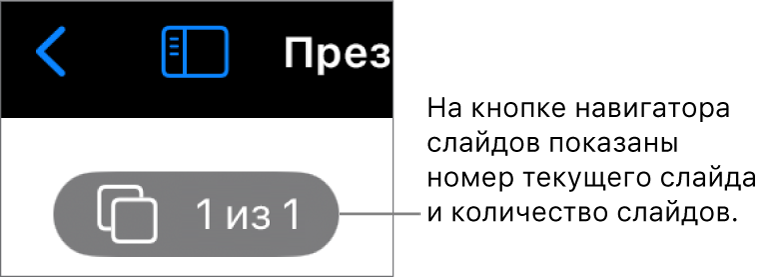
Если миниатюры слайдов не отображаются слева от слайда, коснитесь кнопки навигатора слайдов в левом верхнем углу полотна слайда или сведите пальцы на слайде.
Совет. Чтобы миниатюры слайдов отображались постоянно, коснитесь
 , затем включите параметр «Всегда отображать навигатор».
, затем включите параметр «Всегда отображать навигатор».
Благодарим вас за отзыв.